《Windows Azure Platform 系列文章目录》
Azure Data Lake Storage (ADLS) Gen 2是以Azure Blob 存储为基础而构建的。ADLS Gen2新的功能
1.支持POSIX
2.支持Hadoop兼容方格纹
3.提供目录的能力
我们假设一个场景,一个IT管理员的账户:admin@leizha01.partner.onmschina.cn,该管理员需要实现功能:
| 用户名 | Container权限 | URL |
| admin@leizha01.partner.onmschina.cn | 存储账户所有container的权限 | https://leizhangstorage001.dfs.core.chinacloudapi.cn/下的所有container |
| user01@leizha01.partner.onmschina.cn | 仅能访问container name为user01里的数据 | https://leizhangstorage001.dfs.core.chinacloudapi.cn/user01 |
| user02@leizha01.partner.onmschina.cn | 仅能访问container name为user02里的数据 | https://leizhangstorage001.dfs.core.chinacloudapi.cn/user02 |
1.首先我们以用户身份:admin@leizha01.partner.onmschina.cn,创建1个Azure存储账户,类型为Data Lake Storage Gen 2
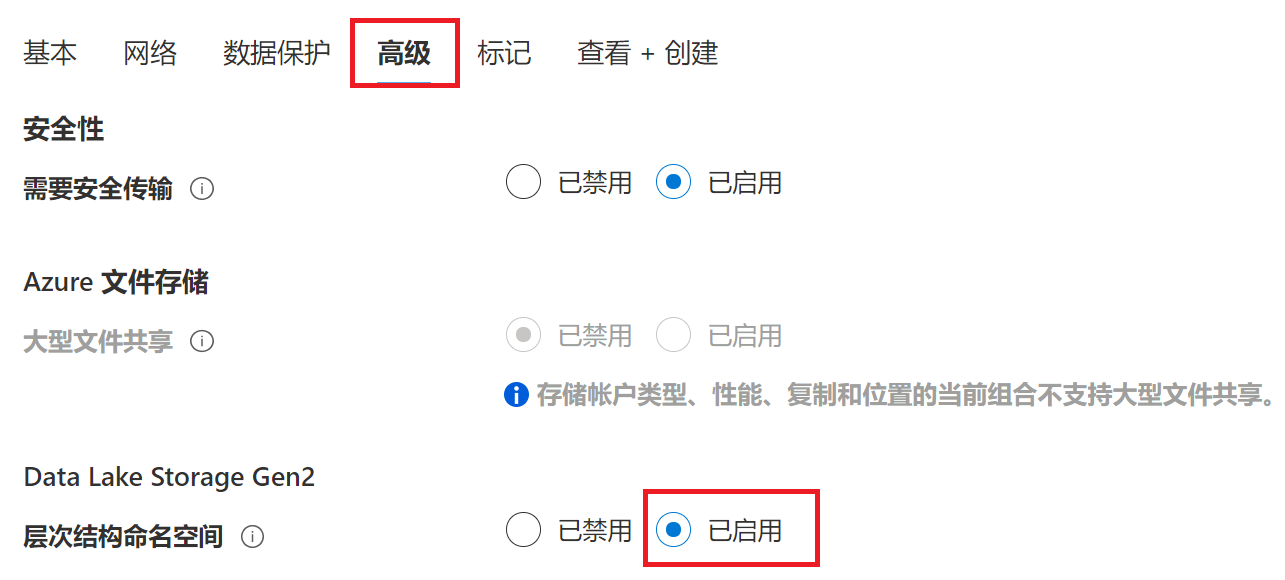
2.首先我们以用户身份:admin@leizha01.partner.onmschina.cn,创建2个Container,分别命名为user01和user02。步骤略。
3.首先我们以用户身份:admin@leizha01.partner.onmschina.cn,打开Azure Storage Explorer,进行登录。
4.找到之前创建的ADLS Gen2,找到container,右键,点击Manage Access
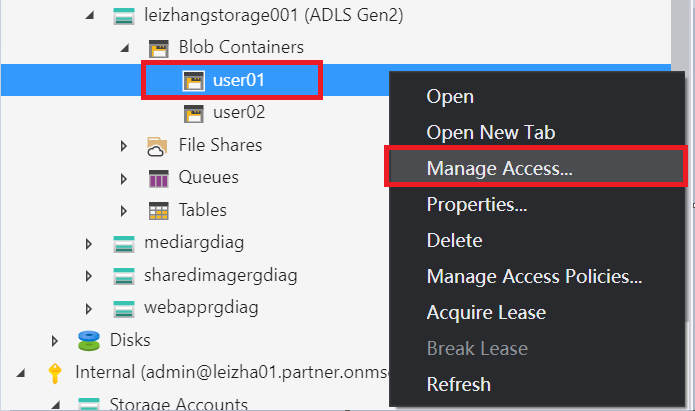
5.对于上面的container,新增用户访问权限

6.查找到对应的用户

7.设置用户:user01@leizha01.partner.onmschina.cn,对于container的访问权限为Read, Write, Execute
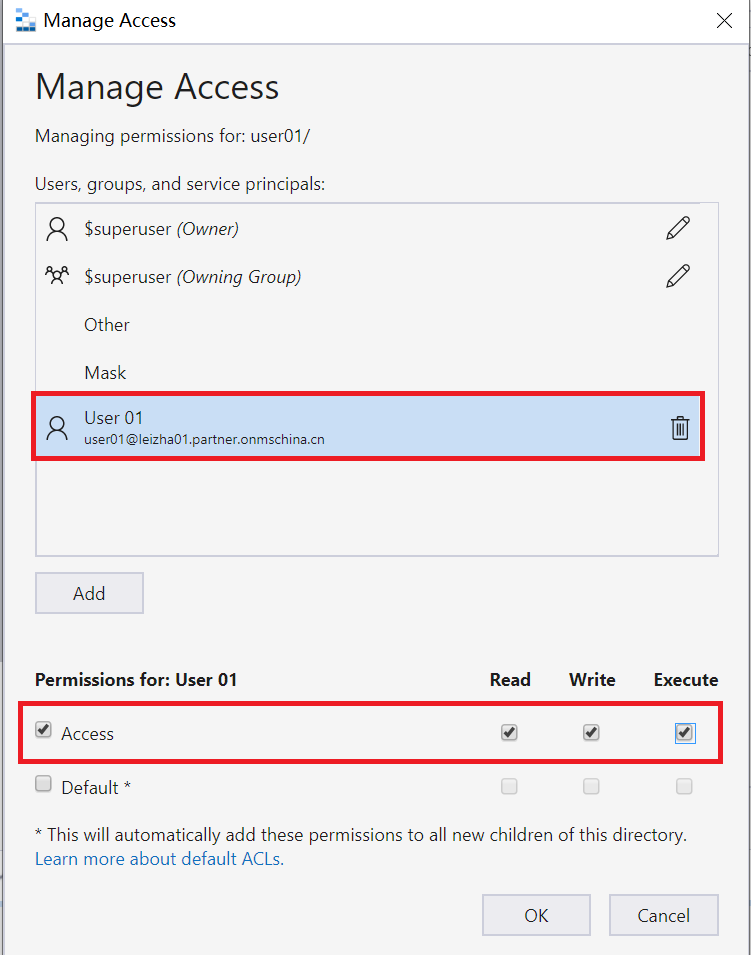
8.我们以用户身份:admin@leizha01.partner.onmschina.cn,设置针对Container user02的权限。步骤略。
9.上述操作完毕后,我们需要以用户:user01@leizha01.partner.onmschina.cn,进行访问验证。
点击下图的图表,选择登陆Azure China。后续登陆的步骤略。

10.登陆成功后,我们可以查看到用户:user01@leizha01.partner.onmschina.cn,该用户名下不存在任何订阅,这个是正常的。
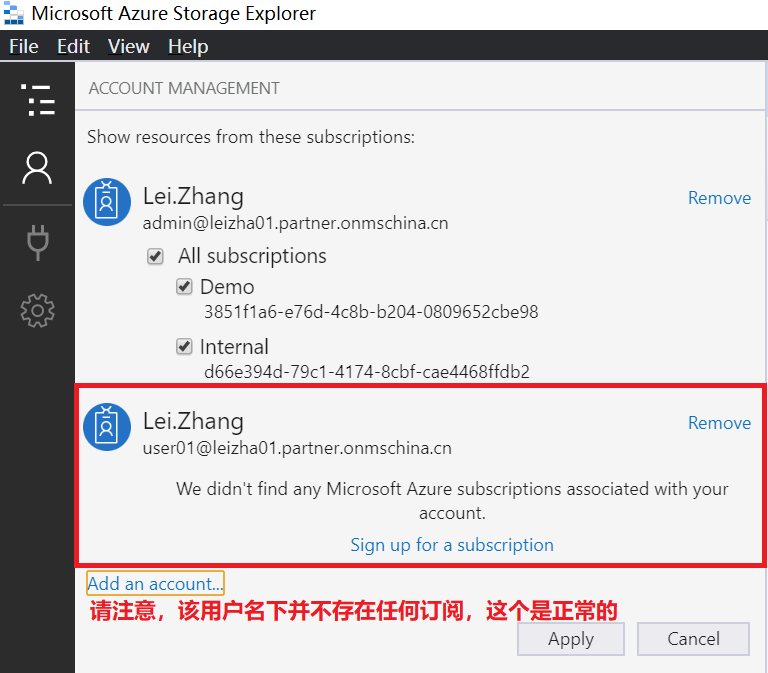
10.我们以上面登录成功的用户:user01@leizha01.partner.onmschina.cn,绑定container的访问
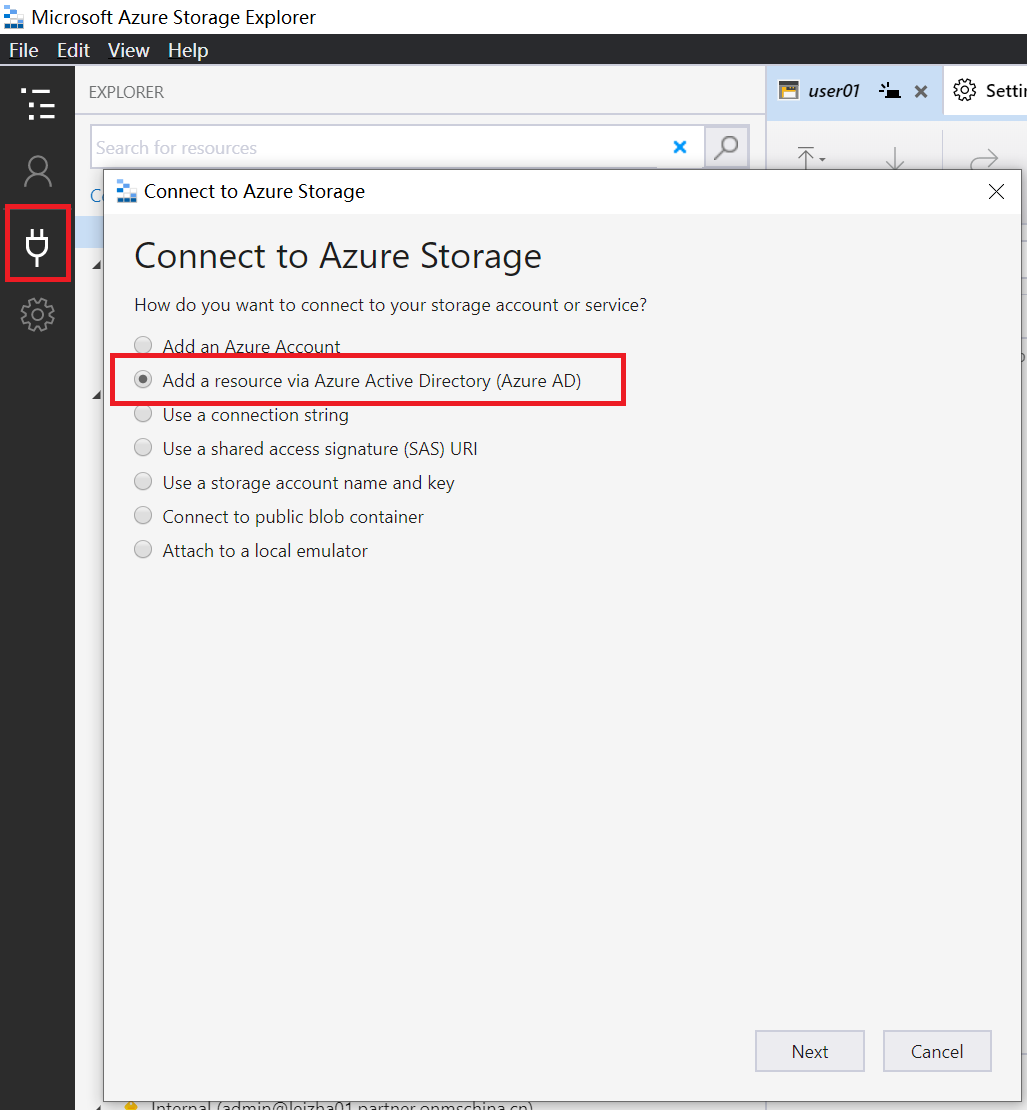
11.选中之前登录成功的用户:user01@leizha01.partner.onmschina.cn
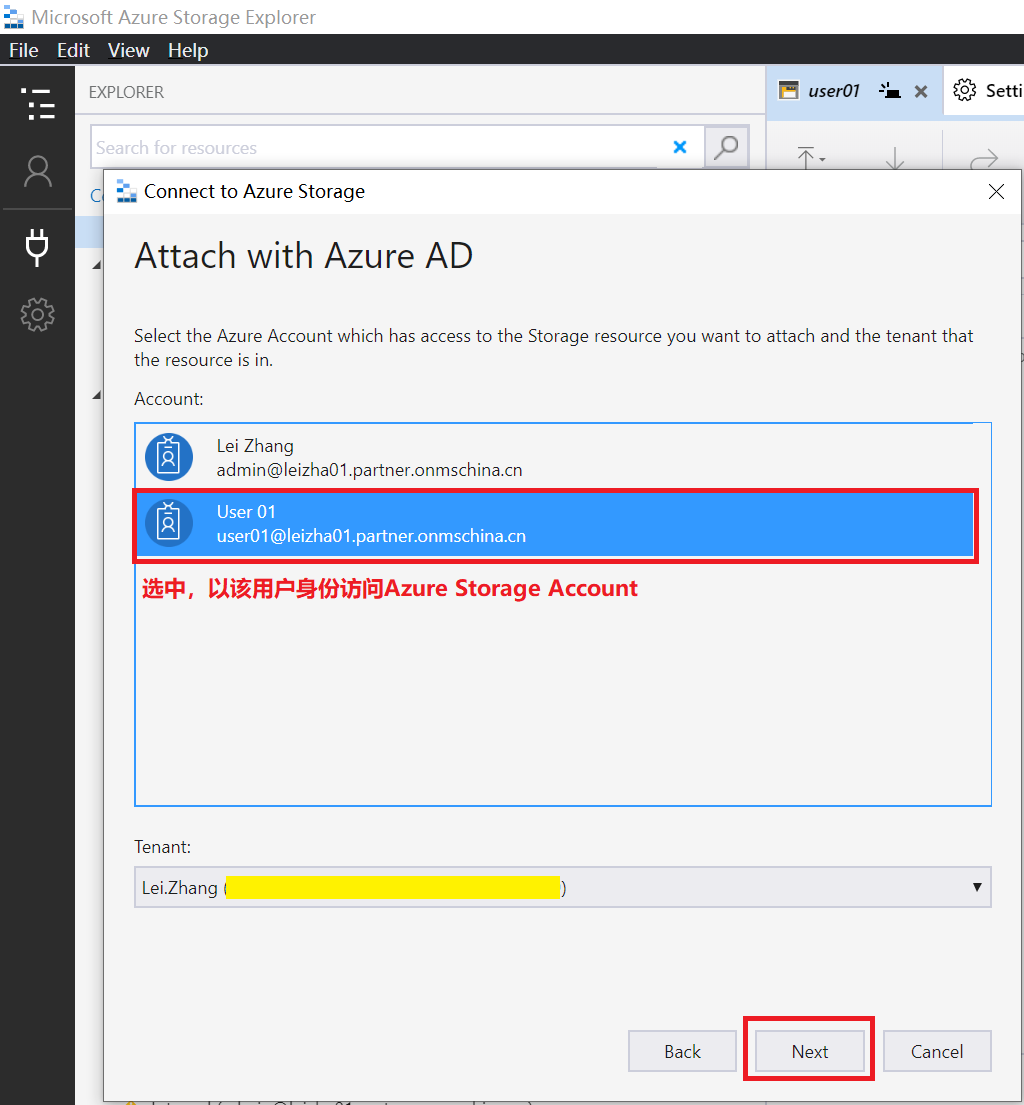
12.选择Type为ADLS Gen 2,container为:https://leizhangstorage001.dfs.core.chinacloudapi.cn/user01
请注意这个container的url里面有dfs,重要的事情说三遍
请注意这个container的url里面有dfs,重要的事情说三遍
请注意这个container的url里面有dfs,重要的事情说三遍
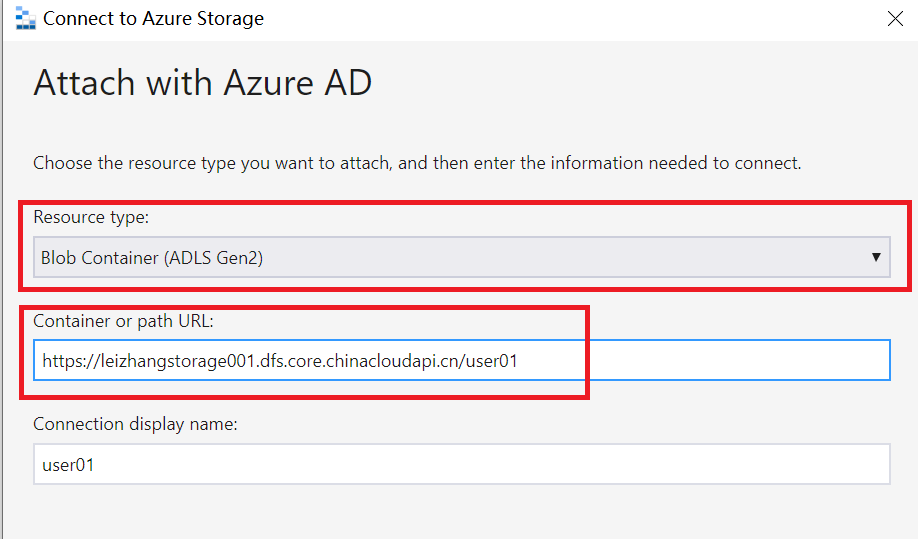
13.绑定成功后,我们可以看到我们以身份:user01@leizha01.partner.onmschina.cn,访问到user01

14.如果我们以身份user01@leizha01.partner.onmschina.cn,绑定到https://leizhangstorage001.dfs.core.chinacloudapi.cn/user02,会出现权限不足的报错。
因为只有身份:user02@leizha01.partner.onmschina.cn,才可以访问:https://leizhangstorage001.dfs.core.chinacloudapi.cn/user02

=============================================================================================================
Update 2020-09-11
Azure Data Lake Storage Gen 2,不仅对Container可以设置POSIX,而且对directory也可以设置POSIX
我们假设一个场景,一个IT管理员的账户:admin@leizha01.partner.onmschina.cn,该管理员需要实现功能:
| 用户名 | Container权限 | URL |
| admin@leizha01.partner.onmschina.cn | 存储账户所有container和所有目录的权限 | https://leizhangstorage001.dfs.core.chinacloudapi.cn/下的所有container |
| user01@leizha01.partner.onmschina.cn |
仅能访问container upload下的目录user01 |
https://leizhangstorage001.dfs.core.chinacloudapi.cn/upload/user01 |
| user02@leizha01.partner.onmschina.cn | 仅能访问container upload下的目录user02 | https://leizhangstorage001.dfs.core.chinacloudapi.cn/uoload/user02 |
1.首先,我们以用户身份:admin@leizha01.partner.onmschina.cn,创建1个container,命名为upload。截图略
2.在这个container下,创建2个目录user01和user02。截图略。
3.我们以用户身份:admin@leizha01.partner.onmschina.cn,打开Azure Storage Explorer,进行登录
4.找到这个container,右键,点击Manage Access

5.对于上面的container,设置Other的访问权限。这里的others,就是账户所有者owner (admin@leizha01.partner.onmschina.cn) 以外的账户的权限
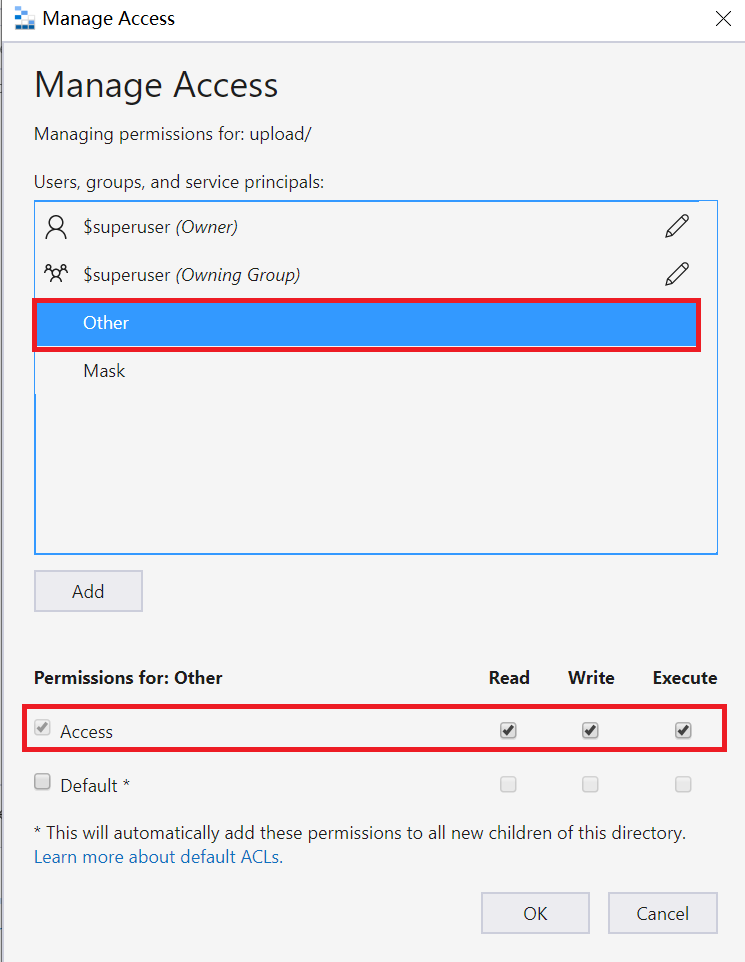
6.我们以用户身份:admin@leizha01.partner.onmschina.cn,设置目录user01的权限

7.设置用户:user01@leizha01.partner.onmschina.cn,对于目录user01的访问权限为Read, Write, Execute
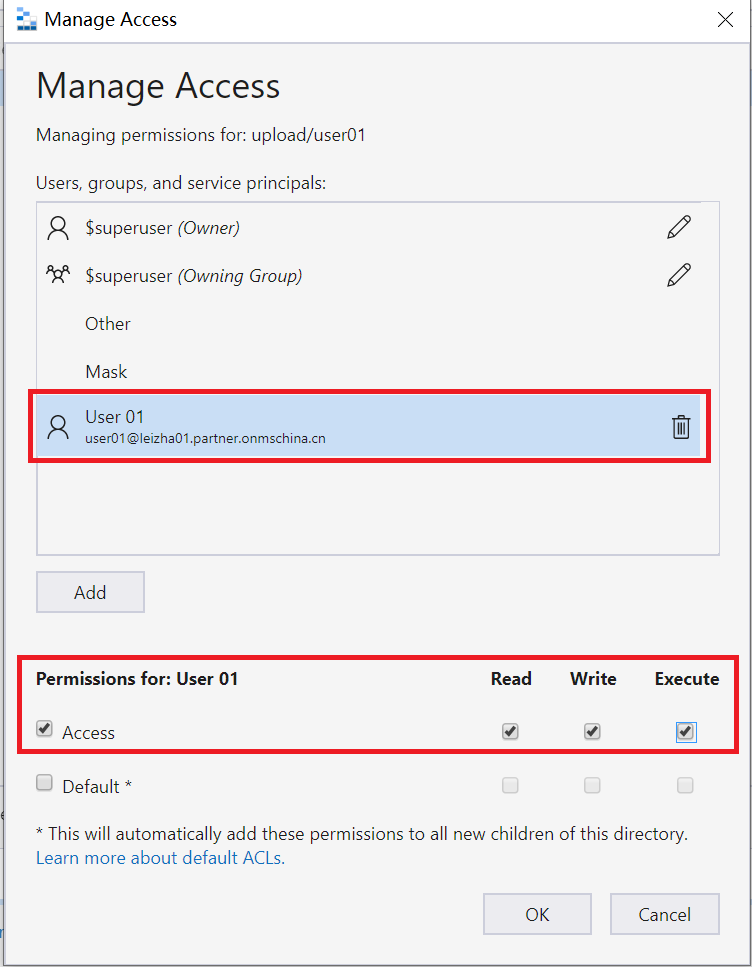
8.设置用户:user02@leizha01.partner.onmschina.cn,对于目录user02的访问权限为Read, Write, Execute。截图略。
9.以用户身份user01@leizha01.partner.onmschina.cn,绑定到https://leizhangstorage001.dfs.core.chinacloudapi.cn/upload/user01
以用户身份user02@leizha01.partner.onmschina.cn,绑定到https://leizhangstorage001.dfs.core.chinacloudapi.cn/upload/user02